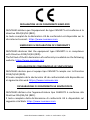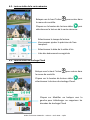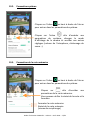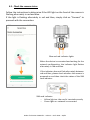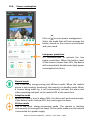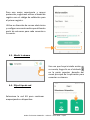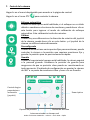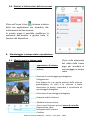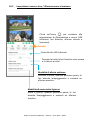Num'axes CAM1071 camera Mode d'emploi
- Catégorie
- Des caméras de sécurité
- Taper
- Mode d'emploi

Guide d’utilisation CAM1071 – Indice A – Août 2023 – 1/92
Caméra de surveillance 360°
360° security camera
Cámara de vigilancia 360°
Telecamera di sorveglianza 360°
# CAM1071
FR – Guide d’utilisation ............................................................ 3
GB – User’s manual ................................................................ 25
ES – Manual de instrucciones ................................................. 47
IT – Manuale d’uso ................................................................. 69

Guide d’utilisation CAM1071 – Indice A – Août 2023 – 2/92
DECLARATION UE DE CONFORMITE SIMPLIFIÉE
NUM’AXES déclare que l'équipement du type CAM1071 est conforme à la
directive 2014/53/UE (RED).
Le texte complet de la déclaration UE de conformité est disponible sur le
site internet suivant : https://www.numaxes.com
SIMPLIFIED EU DECLARATION OF CONFORMITY
NUM’AXES declares that the equipment type CAM1071 is in compliance
with Directive 2014/53/EU (RED).
The full text of the EU declaration of conformity is available on the following
website: https://www.numaxes.com
DECLARACIÓN DE CONFORMIDAD UE SIMPLIFICADA
NUM'AXES declara que el equipo tipo CAM1071 cumple con la Directiva
2014/53/UE (RED).
El texto completo de la declaración UE de conformidad está disponible en
el siguiente sitio web: https://www.numaxes.com
DICHIARAZIONE DI CONFORMITÀ UE SEMPLIFICATA
NUM'AXES dichiara che l'apparecchiatura tipo CAM1071 è conforme alla
Direttiva 2014/53/UE (RED).
Il testo completo della dichiarazione di conformità UE è disponibile sul
seguente sito Web: https://www.numaxes.com

Guide d’utilisation CAM1071 – Indice A – Août 2023 – 3/92
FR – GUIDE D’UTILISATION
1. Contenu du produit
2. Présentation du produit
❶ Caméra CAM1071
❷ Panneau
solaire
❸ Antennes
❹ Support pour
panneau solaire
❺ Câble de
charge USB
Type C
❻ Clé
hexagonale
❼ Support mural
en métal
❽ Sachet
de vis
Panneau solaire 5 W
Antenne
Antenne
Bouton pour modifier l’orientation
de l’objectif grand angle
Objectif grand angle
LED infrarouges
Microphone
Lumière blanche
Objectif 360° (PTZ)
LED infrarouges
Capteur infrarouge passif (PIR)
Voyants lumineux

Guide d’utilisation CAM1071 – Indice A – Août 2023 – 4/92
3. Première utilisation
3.1. Mise en place des antennes
Installez les antennes sur la caméra.
Vis de réglage de l’angle
du panneau solaire
Vis de fixation du support
Interrupteur ON/OFF
Bouton de réinitialisation (Reset)
Port de charge USB Type-C
Haut-parleur
Emplacement pour carte
mémoire et carte SIM
Câble de connexion du panneau solaire

Guide d’utilisation CAM1071 – Indice A – Août 2023 – 5/92
3.2. Charge de la batterie
3.3. Carte SIM et carte mémoire
Insérez la carte SIM ainsi que la carte mémoire en
respectant le schéma ci-dessous.
ATTENTION
Carte SIM 4G (nano) : côté cranté à gauche et puce
vers le haut
Carte mémoire (micro SD) : côté biseauté à droite et
puce vers le haut
Carte
SIM
nano
Carte
Micro
SD
Avant la première utilisation, vous devez
charger la caméra pendant 10 heures.
Cf. schéma ci-contre : câblage à
effectuer pour le rechargement de la
batterie intégrée à la caméra

Guide d’utilisation CAM1071 – Indice A – Août 2023 – 6/92
3.4. Allumage
Branchez le câble de connexion du panneau solaire.
Pour allumer la caméra, appuyez une fois sur le bouton ON/OFF.
Pour éteindre la caméra, appuyez à nouveau sur le bouton ON/OFF.
Pour associer la caméra au réseau, procédez de la façon suivante :
‒ Allumez l’appareil.
‒ Appuyez et maintenez enfoncé le bouton de réinitialisation pendant
5 secondes.
4. Téléchargement de l’application et connexion
4.1. Téléchargez l’application
Téléchargez l’application NIVIEW sur l’App Store (pour IOS)
ou sur Google Play (pour Android).
Vous pouvez également scanner le QR code ci-contre ou
visiter le site app.niceviewer.com afin de télécharger
l’application.
4.2. Créez un compte
Créez un compte sur l’application une fois celle-ci téléchargée.
Interrupteur ON/OFF
Bouton de réinitialisation
Câble de
connexion
du panneau
solaire

Guide d’utilisation CAM1071 – Indice A – Août 2023 – 7/92
Pour une meilleure expérience et une
protection accrue, nous suggérons d’utiliser le
mode d’inscription avec le code de validation
pour la première inscription.
Utilisez votre adresse mail et configurez un
mot de passe que vous utiliserez par la suite
pour chaque connexion au compte.
4.3. Ajoutez la caméra
Une fois connecté à votre compte,
cliquez sur le symbole en haut à
droite du menu principal de
l’application afin de connecter
votre caméra.
4.4. Choisissez le type de réseau
Sélectionnez le réseau 4G pour continuer
l’appairage de votre appareil.

Guide d’utilisation CAM1071 – Indice A – Août 2023 – 8/92
4.5. Vérifiez l'état de la caméra
Suivez les instructions afin de vérifier que le voyant lumineux à l'avant de la
caméra clignote alternativement en rouge et en bleu.
Si le voyant clignote alternativement en rouge et en bleu, cliquez simplement sur
Pour connecter.
Lorsque l'appareil est connecté et en attente de
configuration réseau, les voyants clignotent
alternativement en rouge et bleu.
Si les voyants ne clignotent pas alternativement
entre le rouge et le bleu, vérifiez si l'appareil est
bien en marche et vérifiez également l'état de
l'indicateur de la carte SIM.
Indicateur de carte SIM
‒ Voyant jaune allumé : la carte est correctement
insérée
‒ Voyant vert allumé : le réseau est connecté
Voyants lumineux bleu et rouge

Guide d’utilisation CAM1071 – Indice A – Août 2023 – 9/92
4.6. Scannez le QR code
A présent, l’application va vous
demander de scanner le code QR
présent à l’arrière de la caméra, afin de
connecter l’appareil à votre application.
Votre caméra est maintenant connectée
à votre application Niview.
5. Présentation de la page d’accueil de l’application
5.1. Fonctions de la page d’accueil de l’application
Recevoir des notifications
Partagé par d'autres
Etat de la batterie
Surveillance en temps réel
Informations sur l’appareil
Cloud
Partager avec d’autres
Profil utilisateur (Le mien)
Liste des évènements
EN LIGNE

Guide d’utilisation CAM1071 – Indice A – Août 2023 – 10/92
5.2. Fonction « Partager »
Vous pouvez partager une caméra sur plusieurs
appareils et plusieurs comptes Niview.
Cliquez simplement sur l’icône Partage sur la
page d’accueil de l’application, puis entrez le nom
d’utilisateur du compte avec lequel vous voulez
partager.
5.3. Mode « Ne pas déranger »
Cliquez sur l’icône Notifications sur la
page d’accueil de l’application pour trouver les
notifications
Quand le PIR est activé, vous allez recevoir
les notifications en temps réel.
Vous pouvez décider de ne plus recevoir ces
notifications en activant le mode « Ne pas
déranger ».

Guide d’utilisation CAM1071 – Indice A – Août 2023 – 11/92
5.4. Liste des événements
Cliquez sur l’icône Evénement en bas à
gauche de la page d’accueil de l’application
afin d’accéder aux vidéos déclenchées par
la caméra lors des mouvements qu’elle a pu
détecter.
5.5. Acheter du stockage Cloud
Cliquez sur l’icône Cloud sur la page
d’accueil de l’application pour sélectionner
une offre de stockage du Cloud.
Vous pourrez alors enregistrer dans le Cloud
les enregistrements vidéo réalisés par votre
caméra.

Guide d’utilisation CAM1071 – Indice A – Août 2023 – 12/92
5.6. Gérer les informations de votre compte
Cliquez sur l’icône Le mien en bas à
droite de la page d’accueil de l’application
pour accéder aux informations de votre
compte.
Dans ce menu, vous pouvez modifier le
mot de passe de votre compte et gérer
toutes les fonctions de l’appareil.
6. Surveillance en temps réel et lecture
6.1. Surveillance en temps réel
Cliquez sur l’écran vidéo
de la page d’accueil pour
accéder à la surveillance
en temps réel.
Paramètres du système
Alarme manuelle
Retour
Ecran de surveillance grand angle
Ecran de surveillance détaillée
Aperçu écran
Mode plein écran
Balayer vers le haut pour ouvrir le menu de contrôle
Enregistrement vidéo
Capture d’écran
Interphone
Lien :
Double-cliquez n'importe où sur l'écran grand angle
(en haut), et l’écran de mise au point rapprochée (en
bas) répondra et affichera la surveillance détaillée.

Guide d’utilisation CAM1071 – Indice A – Août 2023 – 13/92
6.2. Lecture vidéo de la carte mémoire
6.3. Lecture vidéo du stockage Cloud
Balayez vers le haut l’icône pour entrer dans
le menu de contrôle.
Cliquez sur le bouton de lecture vidéo puis
sélectionnez la lecture de la carte mémoire.
Sélectionnez le temps de lecture.
Vous pouvez ajuster la précision de l’axe
temporel.
Sélectionnez la date de la vidéo à lire
Liste des évènements enregistrés
Balayez vers le haut l’icône pour entrer dans
le menu de contrôle.
Cliquez sur le bouton de lecture vidéo puis
sélectionnez la lecture du stockage Cloud.
Cliquez sur Modifier ou balayez vers la
gauche pour télécharger ou supprimer les
données de stockage Cloud

Guide d’utilisation CAM1071 – Indice A – Août 2023 – 14/92
7. Contrôle de la caméra
Balayez vers le haut l’icône pour accéder au menu de contrôle.
Cliquez sur l'icône PTZ pour contrôler la caméra.
Focus automatique
Lorsque le zoom optique est activé, si la mise au point n'est pas
nette en raison de changements dans l'environnement de
surveillance, vous pouvez cliquer sur ce bouton pour entrer dans
le mode de calibrage automatique de la mise au point. Ce
calibrage prend deux minutes.
Réinitialisation du PTZ
Lorsqu'il y a une différence dans la direction de rotation du joystick
de la caméra, vous pouvez cliquer sur ce bouton, et le joystick de
la caméra se calibrera automatiquement.
Présélectionner
Lorsque l'utilisateur a plusieurs points fixes à surveiller, il peut
contrôler la caméra jusqu'à la position qui requiert une
surveillance fixe et sauvegarder la position pour un
positionnement rapide.
Guard/Position de garde
Lorsque le suivi humain est activé, la caméra suivra la personne en
effectuant une rotation. Définissez la position de garde pour vous
assurer que votre position clé peut être surveillée à tout moment.
La méthode de réglage consiste à orienter la caméra 360° vers
votre point de surveillance clé et à cliquer sur Guard.
Capture d’écran
Interphone en temps réel
Enregistrement vidéo
Zoom optique
Commande de
rotation panoramique
et d’inclinaison
(joystick)

Guide d’utilisation CAM1071 – Indice A – Août 2023 – 15/92
8. Suivi intelligent et liaison
Cliquez sur dans l’interface pour activer ou désactiver la fonction de suivi
humain.
Cliquez sur dans l’interface pour sélectionner la fonction liaison.
Fonction de suivi humain
Lorsque l’icône est de couleur verte, la fonction est désactivée. Lorsque
l’icône est de couleur jaune, la fonction est activée.
Lorsque la fonction est activée et que la caméra 360° détecte un humain,
elle suit la personne automatiquement.
Fonction liaison
Lorsque l’icône est de couleur verte, la fonction est désactivée. Lorsque
l’icône est de couleur jaune, la fonction est activée.
Lorsque la fonction est activée, la détection humaine est faite par la
caméra grand angle (en haut) puis l’information est transmise à la
caméra 360° (en bas) qui s’occupe du suivi. Lorsque vous double-cliquez
sur n'importe quelle position sur l'écran grand angle, le moniteur de mise
au point inférieur sera positionné.

Guide d’utilisation CAM1071 – Indice A – Août 2023 – 16/92
9. Réglages rapides de la caméra
Balayez vers le haut l’icône pour entrer
dans le menu de contrôle.
Cliquez sur l’icône afin d’accéder aux
réglages rapides de la caméra.
10. Paramètres du système
10.1. Informations sur l’appareil
Cliquez sur l’icône en haut à droite de
l’écran pour entrer dans les paramètres du
système.
Cliquez sur l’icône afin d’accéder aux
informations suivantes :
‒ Informations sur l’appareil (nom de
l’appareil, fuseau horaire, nid)
‒ Informations sur le réseau (adresse Mac,
IMEI, ICCID)
‒ Version de l’appareil (version du logiciel,
MCU, MOD)

Guide d’utilisation CAM1071 – Indice A – Août 2023 – 17/92
10.2. Paramètres système
Cliquez sur l’icône en haut à droite de l’écran
pour entrer dans les paramètres du système.
Cliquez sur l’icône afin d’accéder aux
paramètres du système, changer le mode
d’affichage de la caméra et accéder aux autres
réglages (volume de l’interphone, étalonnage du
zoom…).
10.3. Paramètres de la carte mémoire
Cliquez sur l’icône en haut à droite de l’écran
pour entrer dans les paramètres du système.
Cliquez sur afin d’accéder aux
paramètres de la carte mémoire.
Vous pouvez vérifier le statut de la carte et la
formater.
Formater la carte mémoire
Statut de la carte mémoire
(niveau de remplissage)

Guide d’utilisation CAM1071 – Indice A – Août 2023 – 18/92
10.4. Paramètres de notifications push
Cliquez sur l’icône en haut à droite de l’écran
pour entrer dans les paramètres du système.
Cliquez sur afin d’accéder aux paramètres de
notifications push de la caméra.
Activez les options dont vous avez besoin
(notification Détection de mouvement, notification
Batterie faible).
10.5. Paramètres de détection
Cliquez sur l’icône en haut à droite de
l’écran pour entrer dans les paramètres du
système.
Cliquez sur afin d’accéder aux paramètres
de détection de la caméra. Vous pouvez ajuster
la sensibilité et la distance de détection.

Guide d’utilisation CAM1071 – Indice A – Août 2023 – 19/92
10.6. Consommation de batterie
Cliquez sur l’icône en haut à droite de
l’écran pour entrer dans les paramètres du
système.
Cliquez sur afin d’accéder aux paramètres
de gestion de l’alimentation.
Sélectionnez le mode qui permettra de gérer
au mieux la batterie en fonction de
l'environnement la caméra et de vos besoins.
Mode normal
C'est le mode le plus économe en énergie et le plus efficace. Lorsque le
téléphone portable n'est pas connecté à distance, la caméra est en mode
veille. Lorsqu'un être humain passe, il active automatiquement l'alarme
et l'enregistrement vidéo et en même temps envoie une notification vers
l'application mobile.
Mode adaptatif
Lorsque le niveau de batterie est supérieur à 50 %, l’appareil fonctionne
en permanence. Si le niveau de batterie est inférieur à 40%, la caméra se
met en veille.
Protection « niveau d’énergie faible »
Il est recommandé d’activer la protection
« niveau d’énergie faible ». Lorsque le
niveau de batterie de la caméra sera
inférieur à 15%, l‘appareil désactivera
automatiquement certaines fonctions à
forte consommation d’énergie.

Guide d’utilisation CAM1071 – Indice A – Août 2023 – 20/92
Mode tout le temps
C’est le mode le plus consommateur en énergie. La caméra fonctionne
en permanence (elle ne se met jamais en veille). Dans ce mode, assurez-
vous que l’appareil est connecté à une alimentation électrique.
10.7. Paramètres d’éclairage et de son / Alarme sonore et lumineuse
Cliquez sur l’icône en haut à droite de l’écran
pour entrer dans les paramètres du système.
Contrôle des LED infrarouges
Pendant la nuit, les lumières blanches sont
allumées et la vidéo est en couleur.
Mode alarme de nuit
Pendant la nuit, lorsque quelqu'un passe, les
lumières blanches clignotent et une alarme sonore
retentit.
Mode alarme toute la journée
Nuit et jour, lorsque quelqu'un passe, les lumières
blanches clignotent et une alarme sonore retentit.
Cliquez sur afin d’accéder aux paramètres
d’éclairage et de son (LED infrarouges, lumières
blanches, alarme sonore et lumineuse).
La page est en cours de chargement...
La page est en cours de chargement...
La page est en cours de chargement...
La page est en cours de chargement...
La page est en cours de chargement...
La page est en cours de chargement...
La page est en cours de chargement...
La page est en cours de chargement...
La page est en cours de chargement...
La page est en cours de chargement...
La page est en cours de chargement...
La page est en cours de chargement...
La page est en cours de chargement...
La page est en cours de chargement...
La page est en cours de chargement...
La page est en cours de chargement...
La page est en cours de chargement...
La page est en cours de chargement...
La page est en cours de chargement...
La page est en cours de chargement...
La page est en cours de chargement...
La page est en cours de chargement...
La page est en cours de chargement...
La page est en cours de chargement...
La page est en cours de chargement...
La page est en cours de chargement...
La page est en cours de chargement...
La page est en cours de chargement...
La page est en cours de chargement...
La page est en cours de chargement...
La page est en cours de chargement...
La page est en cours de chargement...
La page est en cours de chargement...
La page est en cours de chargement...
La page est en cours de chargement...
La page est en cours de chargement...
La page est en cours de chargement...
La page est en cours de chargement...
La page est en cours de chargement...
La page est en cours de chargement...
La page est en cours de chargement...
La page est en cours de chargement...
La page est en cours de chargement...
La page est en cours de chargement...
La page est en cours de chargement...
La page est en cours de chargement...
La page est en cours de chargement...
La page est en cours de chargement...
La page est en cours de chargement...
La page est en cours de chargement...
La page est en cours de chargement...
La page est en cours de chargement...
La page est en cours de chargement...
La page est en cours de chargement...
La page est en cours de chargement...
La page est en cours de chargement...
La page est en cours de chargement...
La page est en cours de chargement...
La page est en cours de chargement...
La page est en cours de chargement...
La page est en cours de chargement...
La page est en cours de chargement...
La page est en cours de chargement...
La page est en cours de chargement...
La page est en cours de chargement...
La page est en cours de chargement...
La page est en cours de chargement...
La page est en cours de chargement...
La page est en cours de chargement...
La page est en cours de chargement...
La page est en cours de chargement...
La page est en cours de chargement...
-
 1
1
-
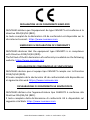 2
2
-
 3
3
-
 4
4
-
 5
5
-
 6
6
-
 7
7
-
 8
8
-
 9
9
-
 10
10
-
 11
11
-
 12
12
-
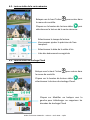 13
13
-
 14
14
-
 15
15
-
 16
16
-
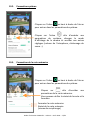 17
17
-
 18
18
-
 19
19
-
 20
20
-
 21
21
-
 22
22
-
 23
23
-
 24
24
-
 25
25
-
 26
26
-
 27
27
-
 28
28
-
 29
29
-
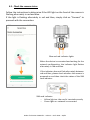 30
30
-
 31
31
-
 32
32
-
 33
33
-
 34
34
-
 35
35
-
 36
36
-
 37
37
-
 38
38
-
 39
39
-
 40
40
-
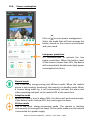 41
41
-
 42
42
-
 43
43
-
 44
44
-
 45
45
-
 46
46
-
 47
47
-
 48
48
-
 49
49
-
 50
50
-
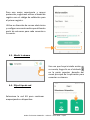 51
51
-
 52
52
-
 53
53
-
 54
54
-
 55
55
-
 56
56
-
 57
57
-
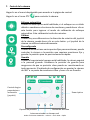 58
58
-
 59
59
-
 60
60
-
 61
61
-
 62
62
-
 63
63
-
 64
64
-
 65
65
-
 66
66
-
 67
67
-
 68
68
-
 69
69
-
 70
70
-
 71
71
-
 72
72
-
 73
73
-
 74
74
-
 75
75
-
 76
76
-
 77
77
-
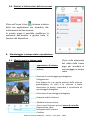 78
78
-
 79
79
-
 80
80
-
 81
81
-
 82
82
-
 83
83
-
 84
84
-
 85
85
-
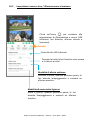 86
86
-
 87
87
-
 88
88
-
 89
89
-
 90
90
-
 91
91
-
 92
92
Num'axes CAM1071 camera Mode d'emploi
- Catégorie
- Des caméras de sécurité
- Taper
- Mode d'emploi
dans d''autres langues
- italiano: Num'axes CAM1071 camera Guida utente
- English: Num'axes CAM1071 camera User guide
- español: Num'axes CAM1071 camera Guía del usuario